
64位 占存:5.63G 時間:2025-04-18
軟件介紹: 筆記本專用 Ghost Win10 64位 專業(yè)典藏版是一款基于微軟官方 Windows 10 專業(yè)版深度定制的操作系...
筆記本專用 Ghost Win10 64位 專業(yè)典藏版 V2022.01 通過深度優(yōu)化與穩(wěn)定性測試,為用戶提供了流暢、高效、安全的操作系統(tǒng)體驗。其安裝便捷、兼容性強(qiáng)、智能清理等特點,尤其適合追求性能與穩(wěn)定性的筆記本用戶。無論是日常辦公、娛樂還是專業(yè)應(yīng)用,該系統(tǒng)都能滿足多樣化需求,是筆記本用戶的理想選擇。接下來就讓華軍小編為大家解答一下筆記本專用 Ghost Win10 64位專業(yè)典藏版怎么安裝以及筆記本專用 Ghost Win10 64位專業(yè)典藏版安裝的方法吧!
一、安裝前準(zhǔn)備
備份重要數(shù)據(jù)
安裝前需備份硬盤中的個人文件(如文檔、照片、視頻等),避免數(shù)據(jù)丟失。
建議將備份文件存儲到外部硬盤或 U 盤中。
準(zhǔn)備安裝工具
Ghost 鏡像文件:確保已下載筆記本專用 Ghost Win10 64位 專業(yè)典藏版 V2022.01 的 .gho 文件。
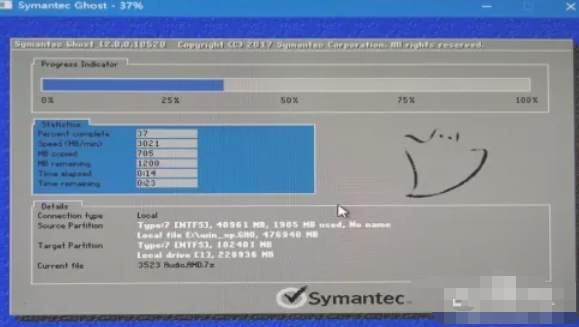
啟動盤:制作一個可啟動的 U 盤或光盤,包含 Ghost 工具(如一鍵 Ghost 或 Ghost 11/12)。
工具推薦:使用 Rufus 或 UltraISO 制作啟動盤。
檢查硬件兼容性
確認(rèn)筆記本硬件配置(如 CPU、內(nèi)存、硬盤)符合 Win10 系統(tǒng)要求。
確保 BIOS/UEFI 設(shè)置中已啟用 USB 啟動或光盤啟動。
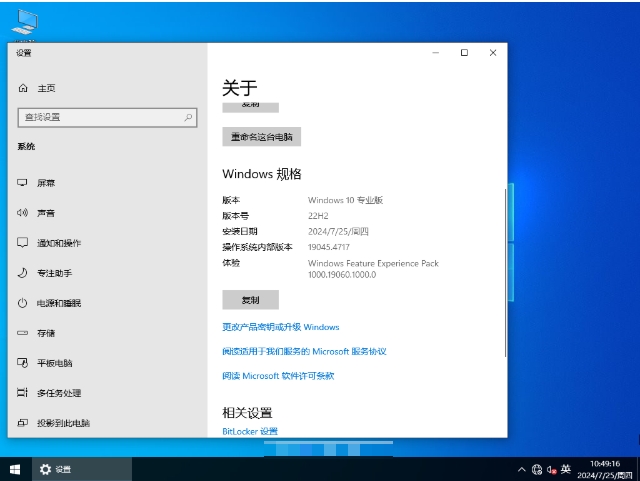
二、安裝步驟
步驟 1:設(shè)置 BIOS/UEFI 啟動順序
重啟筆記本,按下 F2、F10、Delete 或 Esc 鍵進(jìn)入 BIOS/UEFI 設(shè)置(具體按鍵因品牌而異)。
在啟動選項中,將 U 盤或光盤設(shè)置為第一啟動設(shè)備。
保存設(shè)置并退出 BIOS/UEFI。
步驟 2:啟動 Ghost 工具
插入啟動盤,重啟筆記本。
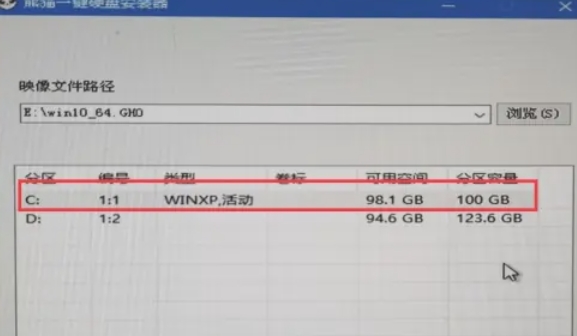
系統(tǒng)將從 U 盤或光盤啟動,進(jìn)入 Ghost 工具界面。
選擇 一鍵 Ghost 或 Ghost 11/12 工具。
步驟 3:還原 Ghost 鏡像
選擇鏡像文件:
在 Ghost 工具中,選擇 Local → Partition → From Image。
瀏覽并選擇已下載的 .gho 鏡像文件。
選擇目標(biāo)分區(qū):
選擇要安裝系統(tǒng)的硬盤分區(qū)(通常為 C 盤)。
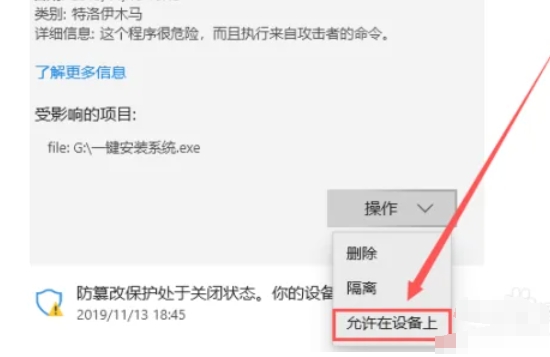
確認(rèn)分區(qū)大小與鏡像文件匹配,避免數(shù)據(jù)覆蓋錯誤。
開始還原:
點擊 OK 開始還原過程。
等待進(jìn)度條完成(約 5-15 分鐘,視硬件性能而定)。
步驟 4:完成安裝
還原完成后,重啟筆記本。

系統(tǒng)將自動進(jìn)入 Win10 安裝向?qū)В瓿沈?qū)動安裝、系統(tǒng)配置等步驟。
根據(jù)提示設(shè)置語言、時區(qū)、用戶名等。
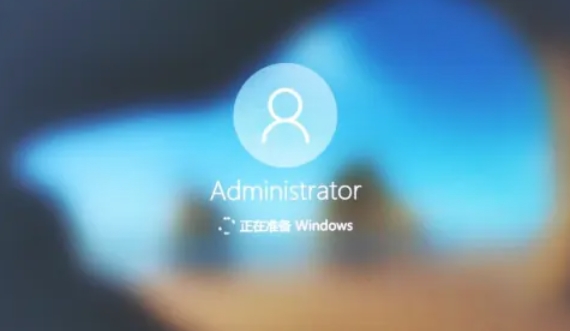
三、安裝后配置
激活系統(tǒng)
若系統(tǒng)未激活,需輸入產(chǎn)品密鑰或使用激活工具(如 KMS 激活)完成激活。
更新驅(qū)動
使用驅(qū)動精靈或設(shè)備管理器檢查并更新硬件驅(qū)動(如顯卡、聲卡、網(wǎng)卡)。
安裝常用軟件
根據(jù)需求安裝辦公軟件、瀏覽器、殺毒軟件等。
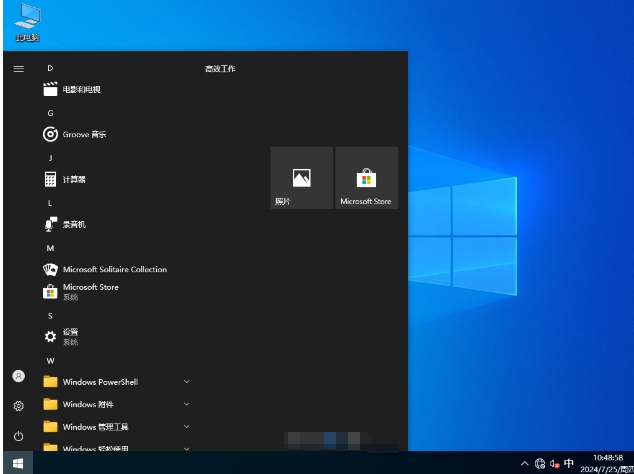
系統(tǒng)優(yōu)化
可進(jìn)一步關(guān)閉不必要的啟動項、服務(wù),提升系統(tǒng)性能。
四、注意事項
數(shù)據(jù)備份
安裝前務(wù)必備份重要數(shù)據(jù),避免誤操作導(dǎo)致數(shù)據(jù)丟失。
鏡像文件來源
確保下載的 Ghost 鏡像文件來自可信來源,避免攜帶惡意軟件。
UEFI 與 Legacy 模式
若筆記本支持 UEFI 模式,建議優(yōu)先使用 UEFI 啟動,提升系統(tǒng)安全性。
分區(qū)格式
確保目標(biāo)分區(qū)為 NTFS 格式,避免因格式不兼容導(dǎo)致安裝失敗。
以上就是華軍小編為您整理的筆記本專用 Ghost Win10 64位專業(yè)典藏版怎么安裝以及筆記本專用 Ghost Win10 64位專業(yè)典藏版安裝的方法啦,希望能幫到您!
 Win11專業(yè)版和專業(yè)工作站版有什么區(qū)別-專業(yè)版和專業(yè)工作站版的區(qū)別
Win11專業(yè)版和專業(yè)工作站版有什么區(qū)別-專業(yè)版和專業(yè)工作站版的區(qū)別
 筆記本專用 Ghost Win10 64位 通用專業(yè)版怎么安裝-筆記本專用 Ghost Win10 64位 通用專業(yè)版安裝的方法
筆記本專用 Ghost Win10 64位 通用專業(yè)版怎么安裝-筆記本專用 Ghost Win10 64位 通用專業(yè)版安裝的方法
 Ghost Windows 10 64位 系統(tǒng)世界純凈版怎么安裝?-Ghost Windows 10 64位 系統(tǒng)世界純凈版安裝的方法
Ghost Windows 10 64位 系統(tǒng)世界純凈版怎么安裝?-Ghost Windows 10 64位 系統(tǒng)世界純凈版安裝的方法
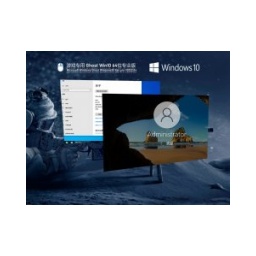 游戲?qū)S?Win10 64位 純凈專業(yè)版怎么安裝-游戲?qū)S?Win10 64位 純凈專業(yè)版安裝的方法
游戲?qū)S?Win10 64位 純凈專業(yè)版怎么安裝-游戲?qū)S?Win10 64位 純凈專業(yè)版安裝的方法
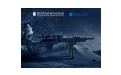 游戲?qū)S?Ghost Win10 64位 極速優(yōu)化正式版怎么安裝-游戲?qū)S?Ghost Win10 64位 極速優(yōu)化正式版安裝的方法
游戲?qū)S?Ghost Win10 64位 極速優(yōu)化正式版怎么安裝-游戲?qū)S?Ghost Win10 64位 極速優(yōu)化正式版安裝的方法